ThinkPad X220 完美黑苹果 Hackintosh OS X 10.11 El Capitan
原文链接:https://www.gaojinan.com/thinkpad-x220-hackintosh-osx-10-11-el-capitan-perfect.html
//Update 2016.11.25
X220 Unlock 1.43 BIOS
https://forum.51nb.com/forum.php?mod=viewthread&tid=1731533&extra=&page=1
今天官网页面更新了 BIOS 版本至 1.43, BIOS 补丁 For1.43 也有更新,我贴一下新链接, 更新方法与文中提到的方法完全相同.
BIOS 1.43 联想官方更新补丁 地址1(推荐) 地址2
BIOS 补丁 For1.43 下载地址 MD5: 38ae7f20e1dfa6d3b5aa034653e0eec7
另外请注意: 在 BIOS 高级设置中设定错误的值有可能会让你的机器陷入故障状态. 默认的设定可以很好的工作, 自定义设定有可能会摧毁你的 X220!
初版
这几天收了一台 X220,装了 MacOSX+Win10 双系统,做个记录。
这篇文章其实就是个教程翻译,国外有一个非常好的 X220 Hackintosh 教程网站: http://x220.mcdonnelltech.com 能看懂的建议直接看原文,我这个主要是方便一下E文不好的童鞋,版权归原作者所有,如果那边有更新,我这边也会及时跟进的。
另外这个网站其实已经提供了 macOS 10.12 Sierra 的安装教程,但是我在亲自升级之后发现 Bug 非常非常多,不推荐安装,所以这篇教程就做10.11的了。
教(fan)程(yi)开始
本文旨在 ThinkPad X220 或 X220 Tablet 上安装一个全新的 OSX 10.11 El Capitan 系统
- 想看 X220 运行 OSX 实际效果的同学,点击这里,需要翻墙 视频1 视频2
- 如果你现在已经在 X220 上安装了 OS X 10.10 Yosemite , 我建议你重新抹盘安装 El Capitan, 而不是升级。
- 如果你想安装 OSX + Win10 双系统,请看这篇教程 (英文教程,有时间我会翻译一下)
- 如果你发现本文有什么错误的话,请及时联系我
开始安装,第一步,调整BIOS设置
使用联想官方 BIOS 升级工具将 X220 的 BIOS 版本升级到1.42,工具在这里下载 Windows 1.42 Update Utility或者 Bootable 1.42 CD Image
安装 BIOS补丁For1.42 用来移除 BIOS 白名单检测,这样就可更换内建的无线网卡了。同时这个补丁可以打开 BIOS 高级设置并且提高 OSX 下的电池续航 MD5: 282fa6399d0e96f9752ff949ed90adca
无线网卡推荐:
重启电脑按 F1 进入 BIOS 进行如下设置:
- Restart > Load Setup Defaults
- Config > Power > Power On with AC Attach > Disabled
- Config > Serial ATA (SATA) > AHCI
- Security > Memory protection > Execution Prevention > Enabled
- Startup > UEFI/Legacy Boot > Both
第二步,制作USB安装盘
从 MacAppStore 下载 Install OS X El Capitan.app ,直接搜索是搜不到的,要在“已购买”里面找
插入U盘,至少8G
打开 “应用程序 - 工具 - 磁盘工具”
- 在左侧磁盘列表选择你的U盘,注意点击的是U盘本身,而不是U盘下面的分区
- 点击 “抹掉” 按钮
- 名称 “USB”
- 格式 “MacOS扩展(日志式)”
- 分区方式 “GUID分区表”
- 点击 “抹掉”
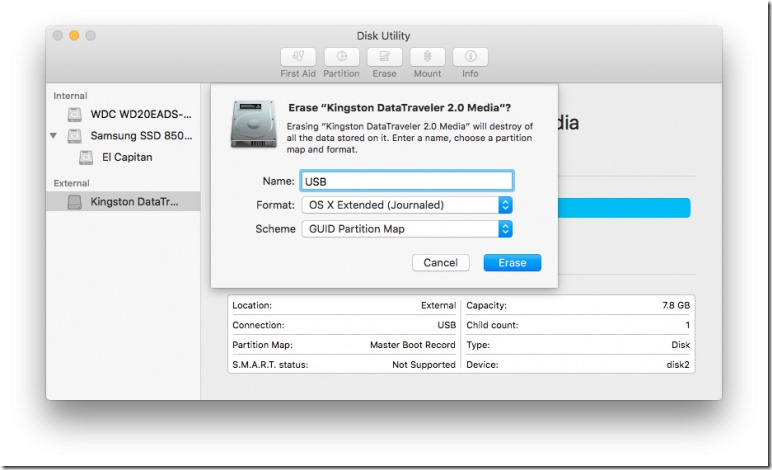
打开 “应用程序 - 工具 - 终端” 并执行以下命令
sudo /Applications/Install\ OS\ X\ El\ Capitan.app/Contents/Resources/createinstallmedia --volume /Volumes/USB --applicationpath /Applications/Install\ OS\ X\ El\ Capitan.app --no interaction
输入密码并 Return ,等待30分钟左右,直到终端出现 “copy complete” ,此时U盘会被重命名为 “Install OS X El Capitan”
下载 ThinkPad X220 OS X El Capitan Utility and Kext Pack (以下简称工具包,这个网址可能需要翻墙,我上传了一份放在了百度网盘里 链接: https://pan.baidu.com/s/1bqh8KI7 密码: 33ve) 并解压缩,将其拷贝到你的U盘根目录,此时你的U盘里面应该有一个名为 Install OS X El Capitan.app 和一个名为 ThinkPad X220 OS X El Capitan Utility and Kext Pack 的文件夹
打开工具包里的 Clover Configurator ,点击 Check Partition 按钮,查看你的U盘编号,点击 Mount EFI partition 按钮并挂载你的U盘 EFI 分区
关闭 Clover Configurator 并将工具包里 EFI 文件夹完整拷贝到U盘的 EFI 分区里,如果 EFI 分区里已有 EFI 文件夹,则直接替换掉。此时你的U盘下的 EFI 分区内应该有一个名为 EFI 的文件夹,里面包含了两个子目录,名为 BOOT 和 CLOVER,如下图
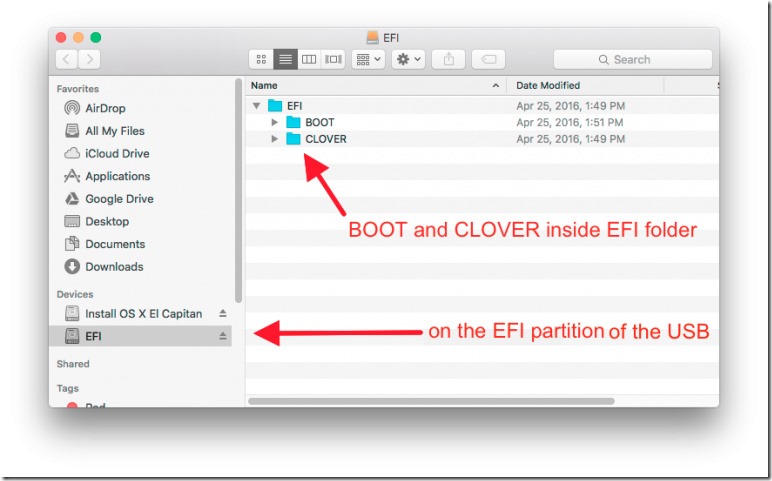
推出U盘
第三步,安装 OSX 10.11 El Capitan 操作系统
移除所有的外接显示器和其他设备,将U盘插入USB2.0接口,重启电脑并按 F12 选择从U盘引导启动
选择 Boot OS X Install from Install OS X El Capitan 进入安装程序
选择语言,先打开 “实用工具 - 磁盘工具”,选择你将要安装 OSX 的硬盘并点击 “抹掉”,名称填 “Macintosh HD”,格式选择“OSX扩展(日志式)”,分区表选择“GUID分区表”,点击“抹掉”
硬盘擦除完毕之后,关闭磁盘工具,按照安装程序进行系统安装,注意硬盘选择那一步选取刚才擦除后的硬盘
整个安装过程大概需要一个小时左右,你可以移动鼠标来防止屏幕变黑或者进入睡眠
安装完成后系统会自动重启,重启时按 F12 选择 Boot Mac OS X from Macintosh HD 这一项(如果重启后并没有看到这一项,那就继续选择 Boot OS X Install from Install OS X El Capitan ,因为有些时候安装程序需要重启电脑已进行某些操作,此时安装并未完成,需要重启后继续进行)
完成安装设置
第四步,安装完成后的一些配置
进入“系统偏好设置 - 安全与隐私”,将“允许安装来源”设置为“任何位置”
从U盘工具包里打开 Clover Configurator 并且挂载你的 Macintosh HD 所在的硬盘
关闭 Clover Configurator 并将工具包里 EFI 文件夹下的 BOOT 和 CLOVER 拷贝到 Macintosh HD 所在硬盘的 EFI 分区里。此时你的 EFI 分区内应该有一个名为 EFI 的文件夹,里面包含了三个子目录,名为 APPLE 、BOOT 和 CLOVER , 如下图
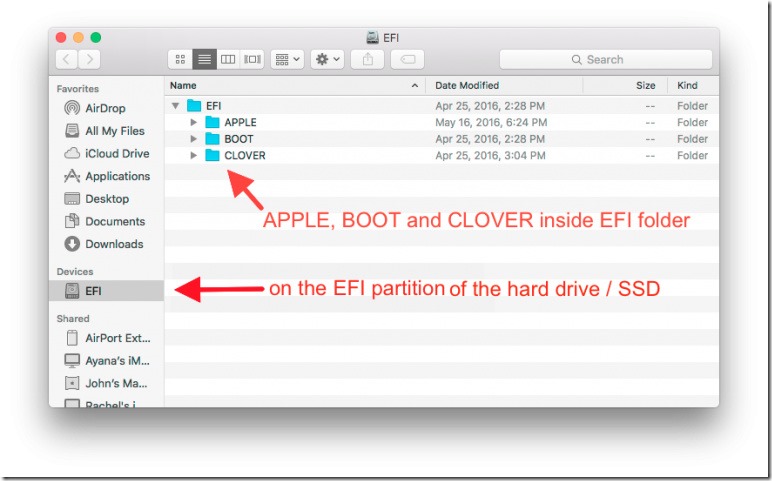
打开“工具包 - EFI - CLOVER - kexts” 并运行脚本 _kext-install.command ,输入密码等待脚本运行完成
推出U盘并重启电脑
现在可以打开 MacAppStore 进行软件安装和系统更新,同时看一下下面的 “注释与建议”
通过下面的步骤进行 CPU 变频驱动以提高电池续航
确认已连接至互联网
打开“应用程序 - 工具 - 终端”,粘贴以下命令并运行
curl -o ~/ssdtPRGen.sh https://raw.githubusercontent.com/Piker-Alpha/ssdtPRGen.sh/master/ssdtPRGen.sh 在运行
chmod +x ~/ssdtPRGen.sh 最后运行
./ssdtPRGen.sh连按两次“N”,不要让脚本自动拷贝
将脚本生成的 SSDT.aml 手动拷贝到 EFI 分区(使用 Clover Configurator 来挂载你的 EFI 分区)
cp /Users/你的用户名/Library/ssdtPRGen/SSDT.aml /Volume/EFI/EFI/CLOVER/ACPI/patched/运行工具包里的 Kext Utility 修复权限,完成后重启计算机,CPU 变频设置完成
P.S. ssdtPRGen.sh原文备份 链接: https://pan.baidu.com/s/1pM9A6Yv 密码: kf2s
注释与建议
本教程的一些用户点评如下,部分视频需翻墙
- Fair Logic’s video demonstration on YouTube – September 3, 2016
- Pyroisonfireee’s review on Reddit – June 24, 2016
- imtony’s video demonstration on YouTube – March 15, 2016
通用建议
绝对不要使用 FileVault 加密你的硬盘,否则无法启动 OSX
记得保留你的 El Capitan 安装U盘,因为有时候系统更新后有可能需要安装U盘来引导启动并且重新安装 kexts
当你需要挂载 EFI 分区或者编辑 config.plist 时,记得使用 Clover Configurator
如果出现了 kernel panic 错误,可以利用安装U盘引导启动并且选择 Boot Mac OS X in safe mode 进入安全模式进行错误排查
如果之前的安装程序将 Macintosh HD 作为逻辑分区的话,你可以利用下面两条命令将其转换为主分区
diskutil cs list
diskutil coreStorage revert lvUUID
(lvUUID是上一条命令返回的信息中最后一个逻辑分区的UUID码)
Touchpad, TrackPoint 和 Tablet Input
ThinkPad X220 完美黑苹果 Hackintosh OS X 10.11 El Capitan的更多相关文章
- 在 Win 7或8 下使用 VirtualBOX 虚拟机安装 OS X 10.11 El Capitan 及 Xcode 7.0
注:本文源自于: http://bbs.feng.com/read-htm-tid-9908410.html _____________________________________________ ...
- windows7中用vitualbox安装OS X 10.11 El Capitan 及 Xcode 7.0--转载
在 Win 7或8 下使用 VirtualBOX 虚拟机安装 OS X 10.11 El Capitan 及 Xcode 7.0 来源:http://bbs.feng.com/read-htm-tid ...
- OS X 10.11 El Capitan 三指拖动的开启方法
触摸板的三指拖动功能已经被移到“辅助功能”中. 开启步骤: 系统偏好设置-辅助功能-鼠标与触摸板,点击下面的“触摸板选项...”按钮,勾选“启用拖拽”并且从下拉列表里选择“三指拖移” .
- 在Mac OS X 10.11 EI Capitan 中提取iso镜像
到Apple store上下载最新的OS X El Capitan ,下载完成后就可以进行iso镜像提取操作了. 步骤一:挂载El Capitan 的安装镜像文件 1 hdiutil attach / ...
- iOS冰与火之歌(番外篇) - 基于PEGASUS(Trident三叉戟)的OS X 10.11.6本地提权
iOS冰与火之歌(番外篇) 基于PEGASUS(Trident三叉戟)的OS X 10.11.6本地提权 蒸米@阿里移动安全 0x00 序 这段时间最火的漏洞当属阿联酋的人权活动人士被apt攻击所使用 ...
- Windows下 VM12虚拟机安装OS X 10.11 和VM TOOLS
Windows下虚拟机安装Mac OS X —– VMware Workstation12安装Mac OS X 10.11 本文即将介绍WIN虚拟MAC的教程.完整详细教程(包含安装中的一些问题) [ ...
- 释放修改OS X 10.11系统文件权限【转】
序言:有时要替换相关的(系统目录下的)文件以完成软件的破解,但在 OS X 10.11 系统图形界面下,Root(系统超级用户)已‘转变’为 Administrator(管理员用户),选择系统文件夹( ...
- CocoaPods的使用(图文并茂)OS X 10.11 系统
系统:OS X EI Capitan 版本:10.11.2 开发工具:XCode:7.2 要使用CocoaPods,那么就需要先安装哦,你安装了么?如果没安装那就请阅读我的前篇<OS X 10. ...
- Windows下虚拟机安装Mac OS X ----- VM12安装Mac OS X 10.11
Windows下虚拟机安装Mac OS X -– VM12安装Mac OS X 10.11 随着Iphone在国内大行其道,越来越多的开发者涌入iOS开发大军 中,但都苦于没有苹果机,本文即将介绍WI ...
随机推荐
- java mail qq邮箱配置 实例
程序入口:Test_Email_N.java import java.io.IOException; import java.util.Date; import java.util.Propertie ...
- 【解决问题】failed: java.lang.RuntimeException: org.openqa.selenium.WebDriverException: Unexpected error launching Internet Explorer.
failed: java.lang.RuntimeException: org.openqa.selenium.WebDriverException: Unexpected error launchi ...
- Redis 集群_主从配置_哨兵模式
首先:slaveof 可以在[从]服务器启动一个service服务,直接将[从]服务器定义为[从Redis] redis-server --slaveof <master-ip> < ...
- 解决UEditor将div标签换成p标签的问题
原文链接 将设计排版好的页面html代码上传到数据库,再读取出来的时候发现所有的div都被替换成了p标签. 解决方法: 首先在ueditor.all.js文件内搜索allowDivTransToP,找 ...
- SpringMVC整合Mongodb开发,高级操作
开发环境: 操作系统:windows xpMongodb:2.0.6依 赖 包:Spring3.2.2 + spring-data-mongodb-1.3.0 + Spring-data-1.5 + ...
- rsync的基本使用
1,本地同步文件: rsync -avz --delete /home/ /backups/ 注意:在指定复制源时,路径是否有最后的 “/” 有不同的含义,例如: /home: 表示将整个 /home ...
- [Warning] TIMESTAMP with implicit DEFAULT value is deprecated
启动mysql时,报如下警告信息: [Warning] TIMESTAMP with implicit DEFAULT value is deprecated. Please use --explic ...
- MSSQL2005:“超时时间已到。在操作完成之前超时时间已过或服务器未响应”
1.今天在整合项目中有这样一个需求,就是要改变以存在表字段的文本的大小,如把char(15)改成varchar(50). 2.此时以存在表已有1885742条数据,在直接下面进行调用 ALTER TA ...
- django shortcuts 详解
django中为了方便web的开发.定义了许多有用的shortcut .由于shortcut带来的方便用文字描述是有点苍白的.所以在这里打算用一些例子来说明 一.一个hello world 的例子: ...
- ( ̄▽ ̄)" 关于河北ETC记账卡的默认密码
去营业厅问了下,是6个1(111111),一般人我不告诉他 ...( _ _)ノ| 好吧,在技术博客里发这种东西合适吗? 还有就是,如果需要打印单位抬头发票的话,需要携带委托书盖单位公章(委托书可以去 ...
